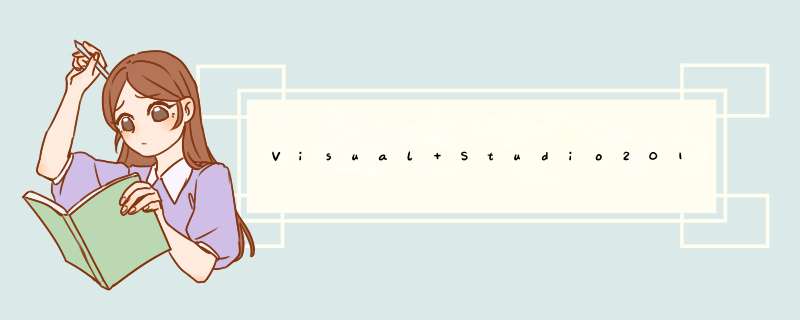
上一节我们介绍了如何通过VisualStudio2015连接windowsazurePortal。今天,我们将介绍如何使用VistualStudio2015将网站发布到windowsazureVM。当然,我们也知道有三种方法可以通过Vs:1将网站发布到WindowsAzure。网站;通过visualstudio2015发布到WindowsAzure2.通过visualstudio2015发布到windowsazure的vm上——典型的Iaas模式;3.通过visualstudio2015发布到windowsazure的云端,这是典型的Paas模式。今天主要想通过vs发布站点发布到第二种模式(微软vistualmachines),也就是所谓的IAAS模式;IaaS(基础设施即服务),即基础设施即服务;PaaS:平台即服务(PlatformasaService);
将服务器平台作为服务提供的商业模式。程序通过网络提供的服务称为SaaS(SoftwareasaService),云计算时代对应的服务器平台或开发环境就变成了PaaS(PlatformasaService)。所谓PaaS,其实是指软件研发的平台(定义为业务的基础平台)作为服务,以SAAS模式提交给用户。所以PaaS也是SAAS模式的一种应用。但是,PAAS的出现可以加快SaaS的发展,尤其是SaaS应用的发展。简单来说,PaaS平台是指云环境中的应用基础设施服务,或者中间件即服务。PaaS平台位于云架构的中间层,上层是SaaS,下层是IaaS。在传统的内部部署模式下,有很多种应用基础设施,即中间件,包括应用服务器、数据库、ESBs、BPM、门户、消息中介、远程对象调用中间件等。
首先,我们确认vistualstudio已经正常连接到windowsazure平台。
然后我们通过vistualstudio创建一个新的测试项目。
定义完成后,我们会在本地进行测试,正常开通服务。
azure上已经有一个虚拟机,之前测试过,它的os是windows2012r2。
通过远程桌面连接虚拟机。
我们通过vistualstudio做了一个测试页面,通过了本地测试,然后需要通过vistualstudio将页面发布到虚拟机上。
当然,我们可以通过virstualstudio将网站直接发布到windowsazure的web服务中。但是今天的需求不是这样的。
比如我们需要在windowsazure的web下发布这个网站,我们只需要。单击发布-
发布选项有:windowsazure和vistualmactines的网站。今天,我们需要使用vistualstudio将网站发布到windowsazurevistualmachines。
在此之前,让我们演示一下如何使用vistualstudio直接发布到windowsazure的网站。选择微软azure网站。
因为我目前在windowsazure下有两个web服务,如果没有,可以点击新建;创建一个新网站,定义名称并选择数据库类型。
今天,我们需要使用vistualstudio将web发布到windowsazurevm。Windowsazure下的当前环境中只有一个虚拟机名称:****测试
同时只有一个云服务:iiosoft-cloudservies。
我们右键单击项目-发布-微软虚拟机器。
我们发现了问题。我在windowsazure下有一个虚拟机。原因是,vistualstudio链接到windowsazure后,WindowsWSSAzureVM的端口8172没有打开,所以我们找不到它。接下来我们试试打开windowsazurevm的端口8172。
如果您想要创建新的虚拟机,可以通过以下方式创建:
我们可以创建一个新的虚拟机,然后查看我的虚拟机配置:
我们打开windowsazurevm的端口8172,并单击端口页面上的虚拟机-小箭头。
单击端点,然后单击“添加任意定义名称”。
名字可以自定义,这里为了表示常态,我们定义为WebDePloy,端口8172。
开始添加
添加:
因为我们正在运行web服务,所以我们需要向端点添加80和443。
添加完之后,我们在vistualstudio上试一试:
设置好端口后,请等待几分钟后再点击发布,刷新VS中的界面,端口需要很短的时间才能生效(即使门户显示设置完成,也需要等待5分钟左右)。
要成功发布,请在虚拟机中安装webdeploy。
选择虚拟机后,我们单击确认。
确认方法和信息
我们无法验证链接提示,因为远程计算机上未安装WEBDeploy。
让我们根据提示安装webdeploy工具。
首先,我们下载webdeploy工具
http://www.microsoft.com/zh-cn/download/details.aspx?id=39277
http://www.microsoft.com/zh-cn/download/details.aspx?id=30436
下载后,我们开始安装。
下载完成后,我们开始安装。
开始安装。
完整安装
我们尝试过通过vs发布,发现还是失败了。经过确认,确认在安装webdeploy时有部分组件没有安装,需要我们重新安装。
登录到虚拟机
1.先安装IIS,再安装“webdeploy”(http://www.iis.net/downloads/microsoft/web-deploy),因为如果先安装“webdeploy”,再安装IIS,一些基于IIS的组件就无法正常安装。
我们使用powershell来检查安装了哪些软件:
(如果先安装WebDeploy,修复“webdeploy”时选择“自定义”可以安装缺失的组件,管理服务委托必须安装。)
因为我预先安装了webdeploy组件,然后安装了iiis和其他组件,所以我们需要通过修复已安装的webdeploy来重新部署服务。我们需要安装程序和功能,或者双击我们运行webdeploy安装包的方式来修复它。
我们发现没有安装任何服务,因此我们需要重新检查安装所需的服务。
按照以下方式安装定义功能:
下次安装
改变
完成
安装webdeploy后,使用netstat–ano查看端口8172是否被监控。如果有,服务正常。
2.配置Web部署:
1)启用WebDeploy的第一步是打开IIS管理器(开始->:运行->;inetmgr.exe).然后双击主界面上的“管理服务委托”图标:
双击“管理服务委托”图标后,将打开一个类似下图的页面。在 *** 作面板上,单击“编辑功能设置…”链接以打开“编辑功能设置”对话框—选择“允许管理员绕过规则”选项。这允许在服务器上拥有管理员帐户的用户跳过Web管理服务的委派设置,而使用管理员权限:
双击“管理服务”图标打开以下页面。选中启用远程连接复选框以启用远程部署。此外,您还可以选择填写正在运行的管理服务的IP和端口号,并允许这些客户端IP连接进来。您可以调整这些设置来限制谁可以访问部署服务。
在服务期间,单击“ *** 作”选项卡上的“启动”链接启动Web管理服务:
重要提示:需要注意的一点是您的服务器上是否启用了防火墙,或者您的服务器在集群中的位置。默认情况下,管理服务使用HTTPS协议在端口8172上运行。根据您的主机设置,此端口可能会默认关闭。在这种情况下,要么需要在防火墙/主机上打开它,要么选择一个允许的端口号。要测试管理服务是否可用,只需打开您的浏览器并访问类似https://yourservername:8172/msdeploy.axd的链接—如果要求您提供用户名/密码,这意味着它未被防火墙阻止。如果超时,防火墙已禁用该端口。
我们创建一个新的防火墙规则:
允许80,443,8172通过。
完成上述步骤后,我们开始用vistualstudio再次将iis发布到vm。
我们忽略警告消息,并单击接受。
链接成功,
让我们点击下一步:
开始发布:
成功发布:
开始测试。测试失败。接下来我们来解决这个问题。
首先想到的是重新注册iis。
注意:因为iis默认文件是默认打开的,因为发布到默认网站,所以里面会有iisstart文件,默认显示IIS的主页。从文件夹中移除此文件,网站将显示自己的默认文件。
欢迎分享,转载请注明来源:内存溢出

 微信扫一扫
微信扫一扫
 支付宝扫一扫
支付宝扫一扫
评论列表(0条)